Je váš účet Apple ID bezpečný? Máte tam veľa súkromných informácií, tak by to malo byť. Ak si nie ste istí, tento článok vám ukáže, ako zmeniť používateľské meno alebo heslo Apple ID z iPhone, iPad alebo iPod.
Podrobnosti vášho Apple ID zahŕňajú heslo a používateľské meno, zvyčajne e-mailovú adresu. Je dobré si pravidelne meniť heslo a zabezpečiť, aby ste mali vždy prístup k použitej e-mailovej adrese.
Na nastavenie Apple ID by ste nemali používať svoje pracovné alebo školské e-mailové adresy. To je zlý nápad, pretože keď zmeníte prácu alebo odídete zo školy, tento e-mail už nemôžete používať.
Namiesto vytvárania úplne nového Apple ID zistite, ako zmeniť svoje používateľské meno alebo heslo z vášho iPhone, iPad alebo iPod podľa pokynov nižšie.
Obsah
- Súvisiace:
-
Ako zmením svoje používateľské meno Apple ID?
- Ako zmeniť používateľské meno Apple ID na iPhone, iPade alebo iPode touch:
- Ako zmeniť svoje používateľské meno Apple ID na e-mailovú adresu vlastnenú spoločnosťou Apple:
- Prečo nemôžem pridať svoju e-mailovú adresu ako používateľské meno Apple ID?
- Ako odstrániť e-mailovú adresu z účtu Apple ID:
-
Ako zmením svoje heslo Apple ID?
- Ako zmeniť heslo Apple ID na iPhone, iPade alebo iPode:
- Prečo nie je akceptované moje nové heslo?
-
Ako sa prihlásim do iného účtu Apple ID?
- Prihláste sa do iného účtu Apple ID na iPhone, iPade alebo iPode:
- Čo sa stane s mojimi údajmi, keď zmením Apple ID?
- Ako zdieľať nákupy cez sieť rodinného zdieľania:
- Ako sťahovať fotografie a súbory z iCloud do vášho iPhone, iPad alebo iPod:
- Súvisiace príspevky:
Súvisiace:
- Ako odstrániť Apple ID?
- Vylepšenia ochrany osobných údajov a zabezpečenia iOS 13 oznámené na WWDC
- Ako opraviť svoje deaktivované Apple ID ešte dnes!
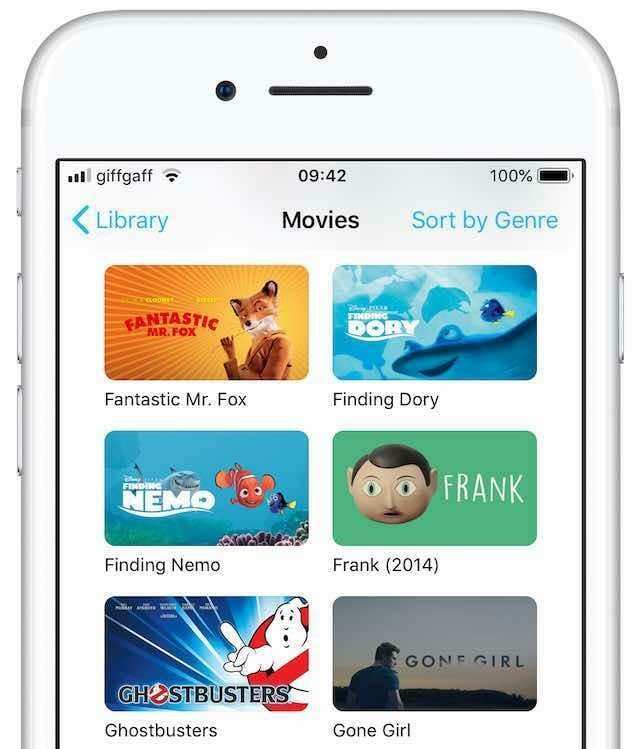
Mnoho používateľov si pri pokuse o zmenu používateľského mena vytvorí úplne nový účet Apple ID. To znamená, že stratia prístup k svojim nákupom v iTunes alebo App Store spolu so všetkými údajmi, ktoré mali v iCloude.
Tieto údaje nie sú prenosné.
Ak chcete zmeniť svoje Apple ID bez straty nákupov, údajov a aplikácií, musíte si ponechať rovnaký účet, ale zmeniť si používateľské meno a heslo. Postupujte podľa pokynov nižšie, aby ste tak urobili zo zariadenia iPhone, iPad alebo iPod touch.
Spoločnosť Apple odporúča, aby ste sa najskôr odhlásili zo svojho Apple ID na všetkých ostatných zariadeniach.
- iOS zariadenia: Ísť do Nastavenia > [Vaše meno] > Odhlásiť sa.
- Apple TV: Ísť do Nastavenia > Účet > iCloud > Odhlásiť sa.
- Mac: Ísť do Systémové predvoľby > iCloud > Odhlásiť sa.
- PC: Otvorené iCloud pre Windows a kliknite Odhlásiť Sa.
Ako zmením svoje používateľské meno Apple ID?
Pre väčšinu používateľov je vaším používateľským menom Apple ID e-mailová adresa. Môže to byť e-mailová adresa vlastnená spoločnosťou Apple (@icloud.com, @me.com alebo @mac.com) alebo adresa tretej strany (@gmail.com, @outlook.com atď.).
K svojmu účtu Apple ID môžete mať priradených viacero e-mailových adries a ktorúkoľvek z nich môžete použiť ako alias k svojmu používateľskému menu, keď sa prihlásite. Oficiálnym Apple ID však môže byť iba e-mailová adresa.
Ako Apple ID môžete použiť iba e-mailovú adresu, ktorú už vlastníte.
Ak nastavíte svoje používateľské meno na e-mailovú adresu vlastnenú spoločnosťou Apple, môžete nikdy zmeňte ho späť na tretiu stranu. Z tohto dôvodu odporúčame použiť adresu tretej strany. Hoci nižšie uvádzame aj pokyny pre e-mailové adresy Apple.
Ako zmeniť používateľské meno Apple ID na iPhone, iPade alebo iPode touch:
- Prejdite na svojom zariadení na Nastavenia > [Vaše meno] > Meno, Telefónne čísla, E-mail.
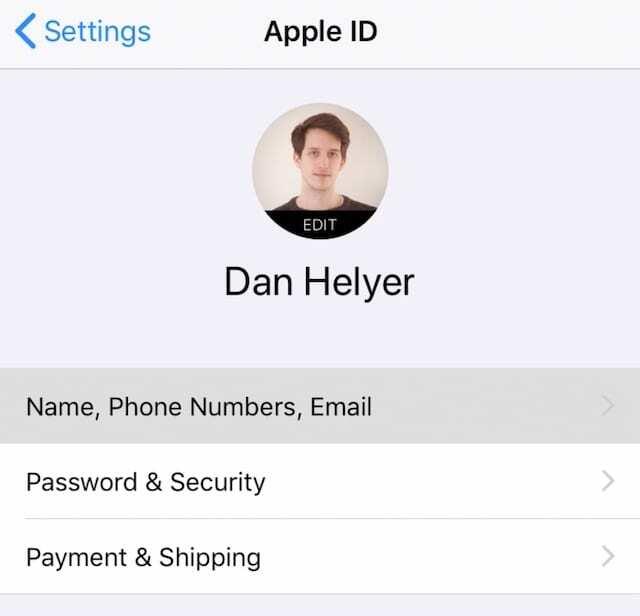
- Vedľa Dosiahnuteľné na, klepnite na Upraviť a odstráňte svoje aktuálne používateľské meno Apple ID.
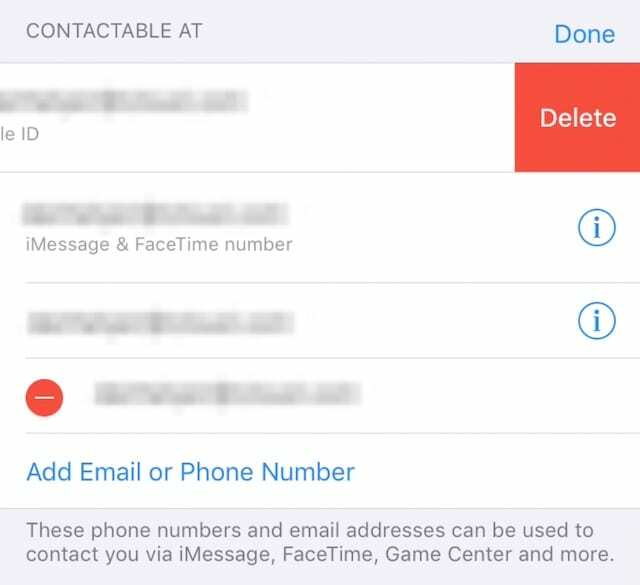
- Klepnite ďalej a v prípade potreby zadajte prístupový kód zariadenia.
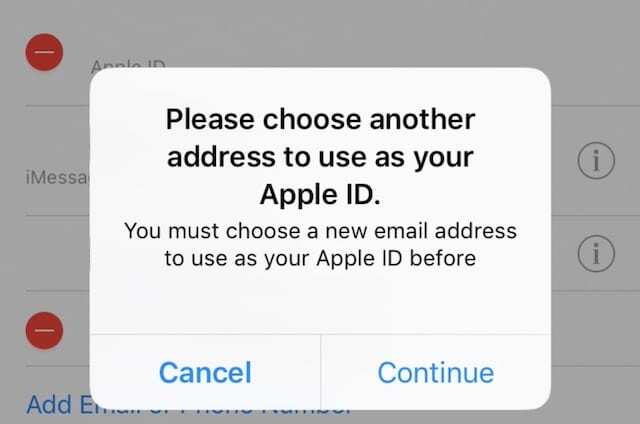
- Zadajte svoju novú e-mailovú adresu Apple ID a potom klepnite na Ďalšie.
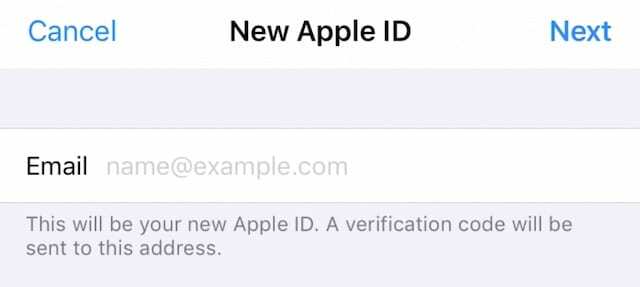
- Skontrolujte si e-mailovú schránku, kde nájdete overovací kód.
Ako zmeniť svoje používateľské meno Apple ID na e-mailovú adresu vlastnenú spoločnosťou Apple:
- Pomocou zariadenia so systémom iOS alebo počítača prihláste sa na webovú stránku Apple ID.
- Vedľa účtu sekciu, kliknite Upraviť.
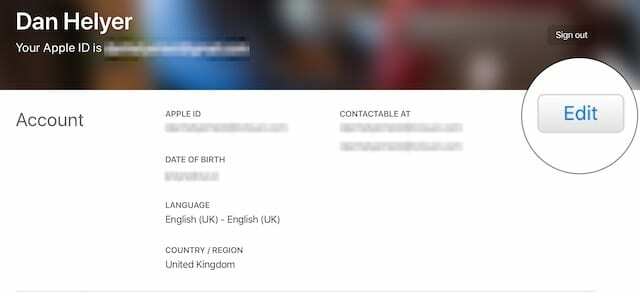
- Kliknite Zmeniť Apple ID… a zadajte svoju novú e-mailovú adresu.
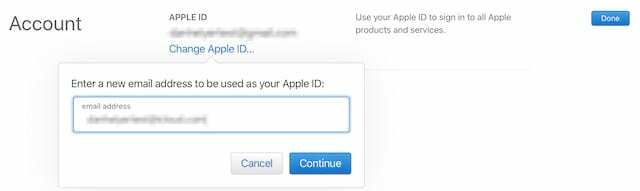
- Kliknite ďalej.
Prečo nemôžem pridať svoju e-mailovú adresu ako používateľské meno Apple ID?
Najčastejším dôvodom, prečo vaša e-mailová adresa nemusí byť prijatá, je, že je už prepojená s účtom Apple ID. Môže to byť váš bežný účet alebo iný účet.
Pred výberom e-mailovej adresy ako nového používateľského mena musíte odstrániť e-mailovú adresu z účtu, ku ktorému je aktuálne priradená. Toto nie je možné pre e-mailové adresy Apple, ktoré nemôžete odstrániť z účtu Apple ID.
Ako odstrániť e-mailovú adresu z účtu Apple ID:
- Ísť do Nastavenia > [Vaše meno] > Meno, Telefónne čísla, E-mail.
- Vedľa Dosiahnuteľné na, klepnite na Upraviť.

- Klepnutím odstránite svoju e-mailovú adresu.
Ak sa e-mailová adresa nezobrazuje na vašom aktuálnom účte Apple ID, môže byť prepojená s iným účtom. Navštívte iforgot.apple.com obnoviť heslo pre tento účet. Potom odstráňte svoju e-mailovú adresu alebo odstrániť účet.
Ako zmením svoje heslo Apple ID?
Heslo Apple ID by ste si mali zmeniť hneď, ako sa domnievate, že bolo napadnuté. Môže to byť, ak sa niekto iný pokúsi prihlásiť do vášho Apple ID alebo ak niekto zistí vaše heslo.
Je tiež vhodné meniť si heslo každý rok alebo tak nejako, čím znížite pravdepodobnosť, že niekto vaše heslo objaví.
Ako zmeniť heslo Apple ID na iPhone, iPade alebo iPode:
- Ísť do Nastavenia > [Vaše meno] > Heslo a zabezpečenie.
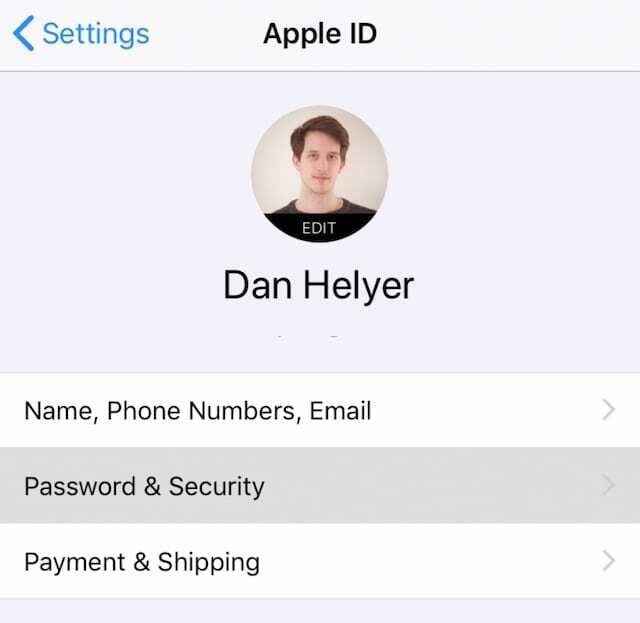
- Klepnite Zmeniť heslo.
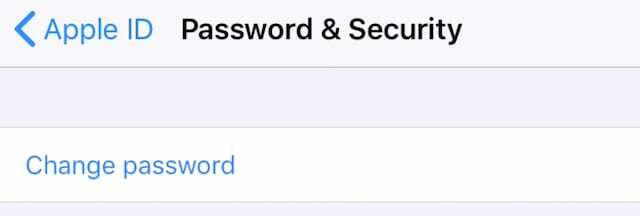
- Overte svoju identitu kódom alebo zodpovedaním bezpečnostných otázok.
- Zadajte svoje nové heslo Apple ID a overte ho.
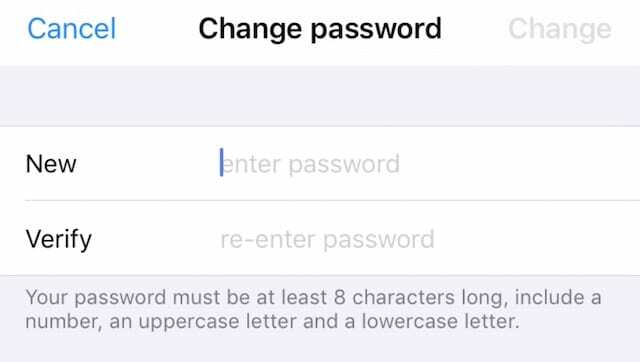
- Klepnite Zmeniť v pravom hornom rohu.
Prečo nie je akceptované moje nové heslo?
Existuje niekoľko dôvodov, prečo môže spoločnosť Apple odmietnuť vaše nové heslo. Toto sa vždy robí s cieľom zlepšiť bezpečnosť vášho účtu. Akékoľvek heslo musí pozostávať z:
- aspoň jedno veľké písmeno
- aspoň jedno malé písmeno
- jedno alebo viac čísel alebo symbolov
- osem alebo viac znakov
- zložité alebo neobvyklé slová.
Okrem toho nemôžete použiť heslo, ktoré ste použili v minulom roku. Ak vaše heslo stále nie je akceptované, skúste iné alebo pre ďalšiu pomoc kontaktujte podporu spoločnosti Apple.
Ako sa prihlásim do iného účtu Apple ID?
Ak máte viacero účtov Apple ID, v Nastaveniach môžete zmeniť, ktorým Apple ID ste prihlásený/-á na svojom iPhone, iPade alebo iPode.
Neodporúčame ľuďom používať viac ako jeden účet Apple ID. Je to mätúce a vaše nákupy alebo údaje sa šíria medzi oboma účtami.
Ak chcete zmeniť svoje Apple ID bez straty nákupov, údajov alebo aplikácií, odporúčame vám podľa pokynov vyššie zmeňte svoje používateľské meno alebo heslo.
Prihláste sa do iného účtu Apple ID na iPhone, iPade alebo iPode:
- Ísť do Nastavenia > [Vaše meno].
- Posuňte zobrazenie nadol a klepnite na Odhlásiť Sa.

- Ak sa zobrazí výzva, zadajte svoje heslo Apple ID.
- Vyberte, ktoré údaje iCloud si chcete ponechať vo svojom zariadení, a potom klepnite na Odhlásiť Sa.
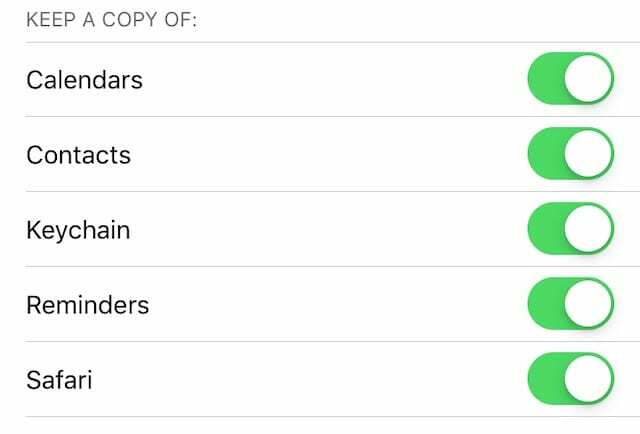
- V hornej časti aplikácie Nastavenia klepnite na Prihláste sa do svojho [iDevice].

- Zadajte svoje druhé používateľské meno a heslo Apple ID.
Čo sa stane s mojimi údajmi, keď zmením Apple ID?
Nákupy z iTunes a App Store sú prepojené s konkrétnym účtom Apple ID. Ak zmeníte účty, Apple nebude môcť preniesť tieto nákupy. Údaje uložené v iCloude sú navyše prepojené s konkrétnym Apple ID a nie je možné ich jednoducho presúvať.
Namiesto zmeny účtov Apple ID odporúčame vám použiť vyššie uvedené pokyny na zmenu používateľského mena a hesla.
Ak to nie je možné, môžete svoje Apple ID zmeniť bez straty nákupov, aplikácií a údajov prepojením oboch účtov s rovnakou sieťou Rodinného zdieľania. Pred odhlásením si tiež musíte stiahnuť svoje údaje iCloud do zariadenia.
Ako zdieľať nákupy cez sieť rodinného zdieľania:
- Ísť do Nastavenia > [Vaše meno] > Nastaviť rodinné zdieľanie.
- Podľa pokynov na obrazovke vytvorte sieť Rodinného zdieľania.
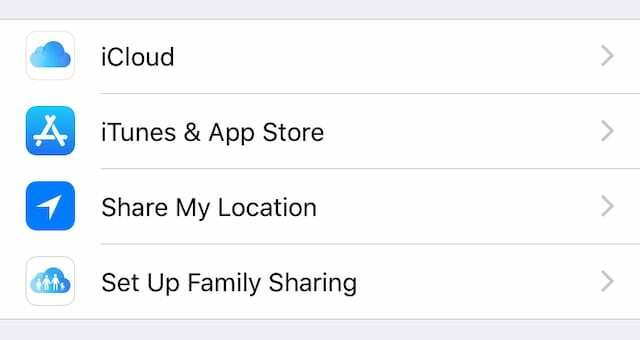
- Teraz vyberte Pridať člena rodiny… > Pozvať osobne.
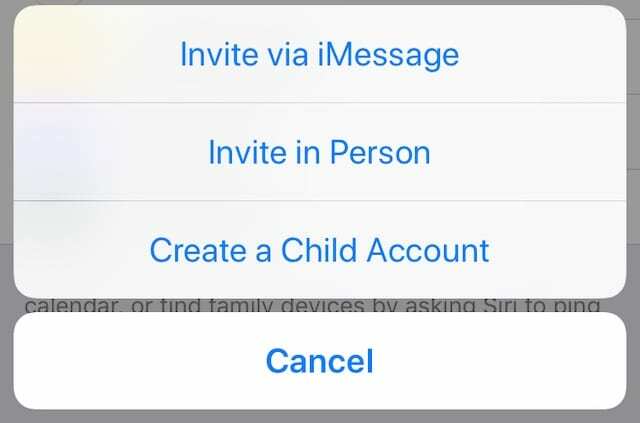
- Zadajte používateľské meno a heslo pre váš druhý účet Apple ID.
Ako sťahovať fotografie a súbory z iCloud do vášho iPhone, iPad alebo iPod:
- Ísť do Nastavenia > Fotografie.
- Zapnúť Stiahnite si a uchovajte originály.
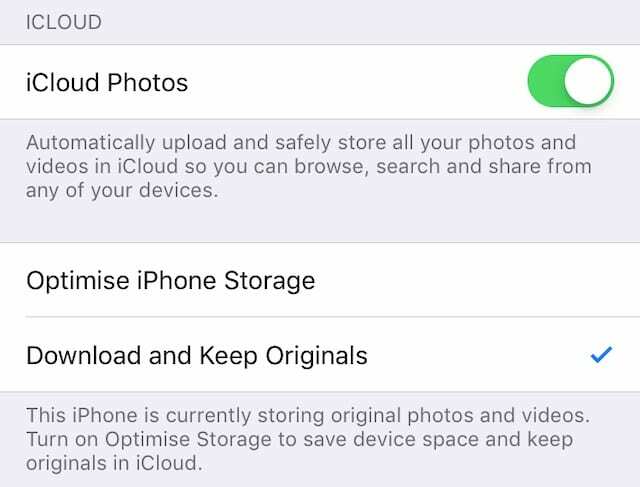
- Skontrolujte priebeh sťahovania v Fotografie aplikácie.
- Teraz otvorte Súbory aplikácie.
- Klepnite Locations > iCloud Drive.
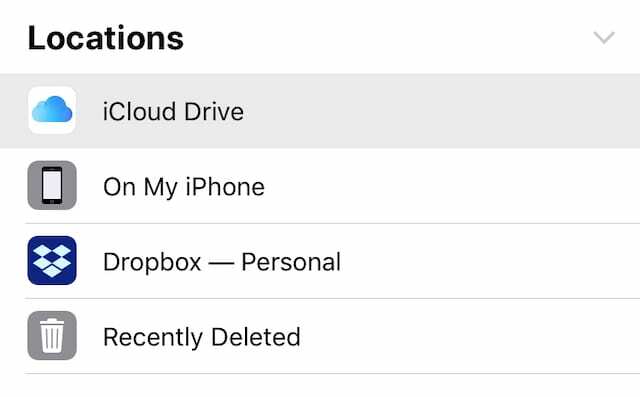
- Vyberte všetko na iCloud Drive a presuňte to do Na mojom [iDevice].
Pred zmenou Apple ID sa uistite, že ste si uložili všetko dôležité z iCloud lokálne do svojho iPhonu, iPadu alebo iPodu touch.
Dajte nám vedieť svoje otázky o zmene Apple ID na vašom iPhone, iPad alebo iPod. Dúfame, že po tomto užitočnom príspevku už žiadne nebudete mať!

Dan píše návody a návody na riešenie problémov, aby ľuďom pomohol čo najlepšie využiť ich technológiu. Predtým, ako sa stal spisovateľom, získal titul BSc v odbore zvuková technológia, dohliadal na opravy v Apple Store a dokonca vyučoval angličtinu v Číne.